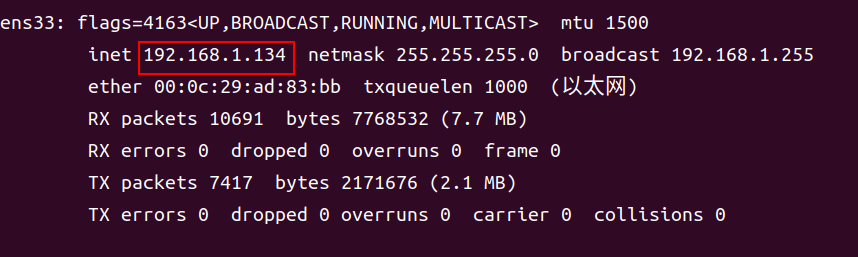前言
由于虚拟机会为系统分配动态ip,但配置静态ip可以使虚拟机中的系统ip固定,也方便在不同主机上使用同一虚拟机文件进行开发。
版本
- 虚拟机:WMware Workstation Pro 17
- Linux系统:Ubuntu22.04.2
步骤
配置WMware
- 打开WMware -> 点击“编辑” -> 选择“虚拟网络编辑器”

- 选择“VMnet8” -> 选择“NAT模式” -> 勾选“使用本地DHCP服务” -> 设置子网ip -> 点击“NAT设置”
这里的子网ip需要自定义,格式为以192.168开头,以0结尾,例如我这里配置成了192.168.1.0,子网掩码无需修改,这里建议第三段和主机的不同,防止虚拟机ping不通宿主机
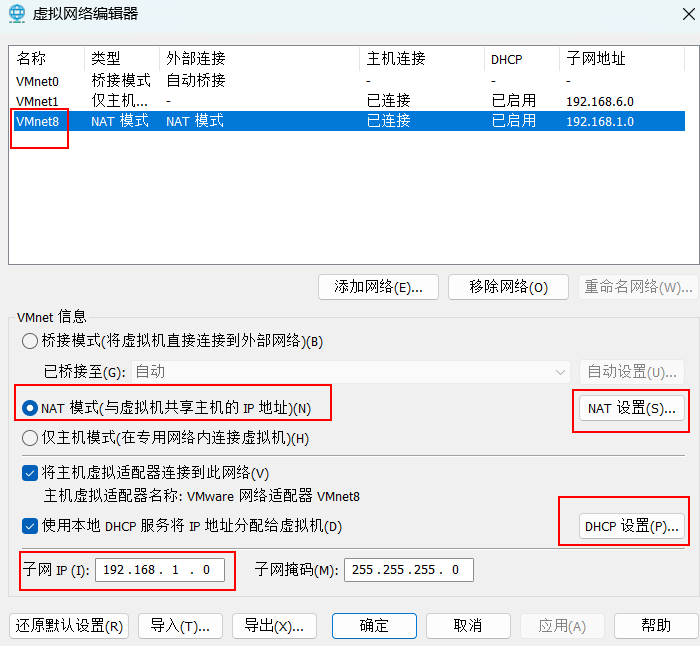
- 在NAT设置中配置网关
网关ip需要根据上一步设置的子网ip配置,除了最后一位设置为2,都要与子网ip一致
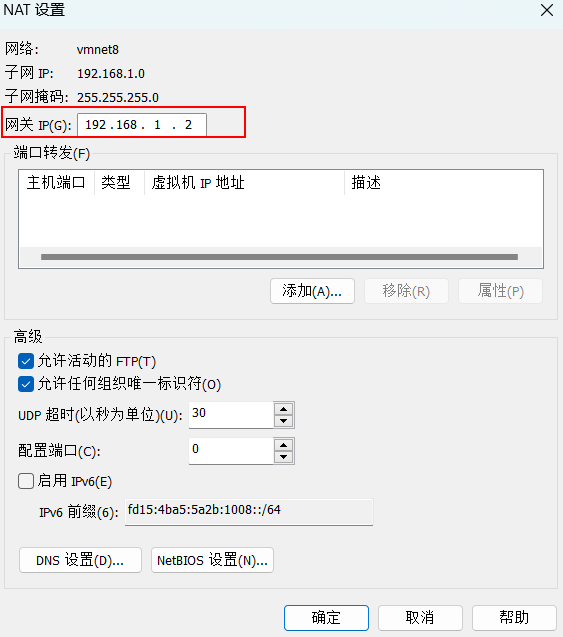
- 配置DHCP设置中的起始IP地址为你想要的静态IP
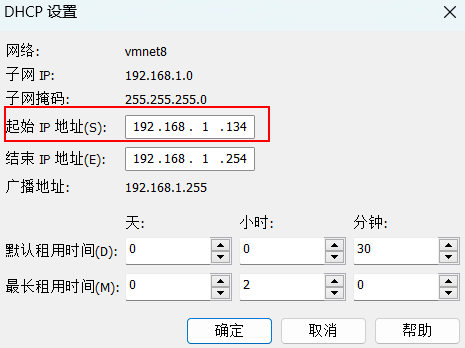
全部配置完成后点击应用即可
配置Ubuntu
- 首先需要安装网络工具包
|
|
- 接下来就是修改Ubuntu的相关配置文件
高版本Ubuntu与低版本Ubuntu的配置文件位置和内容不太一样,Ubuntu22的配置文件已经变成了yaml文件,位置如下
|
|
- 进入编辑器后显示以下内容,我们要对这段配置加些东西

修改配置文件为:
|
|
- 保存后需要输入这个命令使配置生效:
|
|
- 最后通过ifconfig命令查看配置好的ip地址
|
|
可以看到ip地址已修改为192.168.1.134,可以验证重启虚拟机之后依旧不变